你可以直接从 Opera 的官方网站下载 Linux 版本的 Opera 浏览器。访问此链接进行下载:cn-opera.com。网站提供了适用于不同 Linux 发行版(如 Ubuntu, Fedora, Debian 等)的下载选项,确保你可以获取适合自己系统的 Opera 浏览器版本。
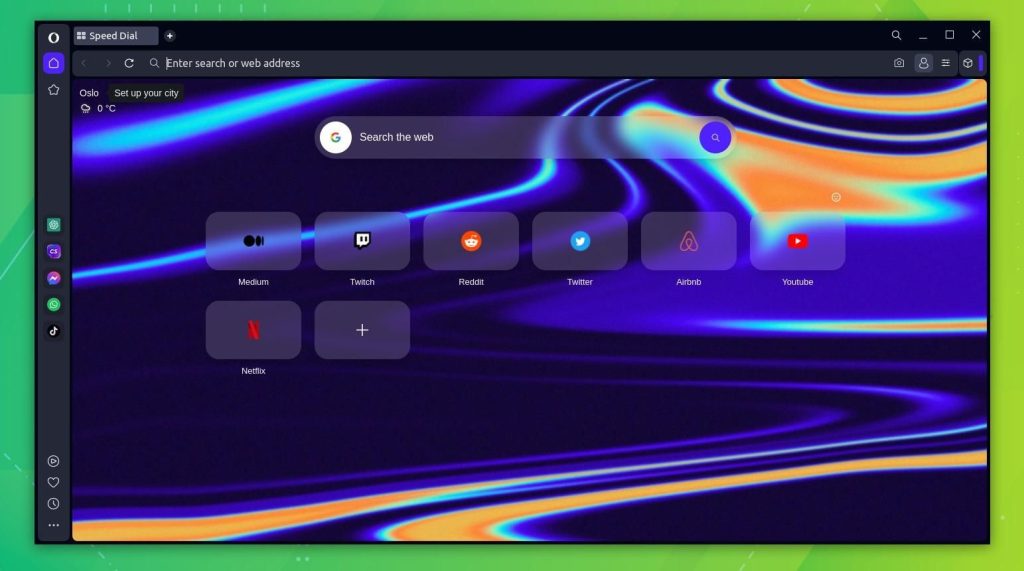
如何从官网下载 Opera Linux 版本
选择适合你的 Linux 发行版的 Opera 版本
- 识别你的 Linux 发行版: 在下载 Opera 浏览器前,首先需要确定你使用的是哪一个 Linux 发行版(如 Ubuntu, Fedora, Debian 等)。这一步是重要的,因为每个版本的 Opera 可能针对不同的 Linux 系统做了优化。
- 检查系统兼容性: 访问 Opera 官网时,系统会提供一个自动检测功能,该功能帮助用户确定最适合其操作系统的 Opera 版本。确保选择与你的系统架构(32位或64位)兼容的版本。
- 选择下载格式: Opera 提供了多种安装包格式,如 .deb(适用于基于 Debian 的系统如 Ubuntu)和 .rpm(适用于基于 RedHat 的系统如 Fedora)。根据你的系统类型选择合适的安装包。
官网下载流程步骤介绍
- 访问 Opera 官方网站: 打开浏览器,输入 https://www.opera.com/computer/linux 访问 Opera 的 Linux 下载页面。
- 选择版本和下载: 在下载页面上,你会看到不同的 Opera 版本和相应的下载链接。选择适应你的 Linux 发行版的版本,点击对应的下载链接。
- 下载和安装: 点击下载链接后,文件会自动下载到你的下载文件夹或你指定的位置。下载完成后,根据你的 Linux 发行版,使用相应的包管理器安装 Opera,例如在 Ubuntu 上可以使用
sudo dpkg -i <filename>.deb命令进行安装。
Opera Linux 版本的安装指南
安装前的系统要求和准备
- 系统兼容性检查: 确认你的 Linux 系统是基于 Debian(如 Ubuntu)还是 RedHat(如 Fedora),因为 Opera 提供了专为这些系统优化的 .deb 和 .rpm 安装包。
- 足够的存储空间: 确保你的设备至少有 300 MB 的可用空间来安装 Opera 浏览器。虽然 Opera 本身不占用很大空间,但额外的空间可用于缓存和其他数据。
- 依赖性软件: Opera 的运行可能依赖于某些系统库,如 GTK3, OpenSSL, 和 FFMpeg。在安装前,更新你的系统并安装这些依赖项,以确保浏览器的功能完整和性能优化。
详细的安装步骤解析
- 下载安装包: 访问 Opera 的官方网站下载页面,选择适合你 Linux 发行版的安装包格式(.deb 或 .rpm)。点击下载链接,保存文件到本地存储。
- 打开终端安装 Opera: 下载完安装包后,打开你的终端。如果你的系统是基于 Debian 的,使用
sudo dpkg -i opera-stable_<version>_amd64.deb命令安装;如果是基于 RedHat 的,使用sudo rpm -i opera-stable_<version>_amd64.rpm。 - 解决依赖问题: 如果在安装过程中出现依赖问题,对于基于 Debian 的系统,可以运行
sudo apt-get install -f来自动解决依赖问题;对于 RedHat 系统,使用sudo yum install或sudo dnf install来安装缺失的依赖。
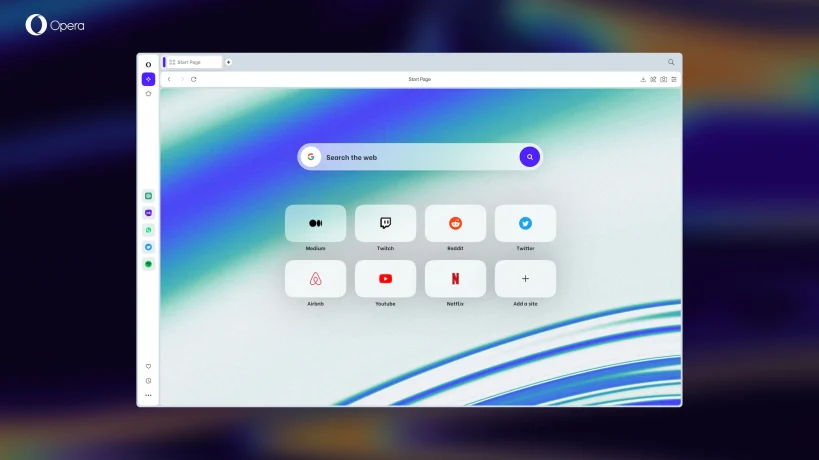
Opera Linux 版本的新功能
探索 Opera 最新版本的特色功能
- 集成的社交媒体功能: Opera 最新版本在侧边栏直接集成了对社交媒体平台如 Facebook Messenger、WhatsApp 和 Instagram 的支持,允许用户在浏览网页时,直接在同一窗口进行消息的发送和接收。
- 工作区功能: Opera 引入了工作区功能,允许用户根据不同的任务或兴趣创建多个工作区。这样可以将标签和浏览活动进行分组,使得管理大量标签变得更加容易和高效。
- 视频弹出功能: Opera 允许用户将视频在一个小窗口中弹出播放,这样即使在浏览其他标签页时,也可以继续观看视频。该功能支持大多数视频网站,非常适合多任务处理时使用。
Opera 的内置 VPN 和广告拦截器介绍
- 内置 VPN 服务: Opera 是首批提供内置 VPN 功能的主流浏览器之一。该 VPN 无需额外插件,可在隐私设置中轻松启用,提供了无流量限制的虚拟私人网络服务,有助于增强用户的在线安全和隐私。
- 广告拦截功能: Opera 内置的广告拦截器可以在不需任何第三方扩展的情况下,自动阻止网页上的广告内容。这不仅可以加快页面加载速度,还能减少不必要的数据消耗,并提供更干净的浏览体验。
- 安全和隐私保护: Opera 的 VPN 和广告拦截器联合提供了强大的隐私保护。VPN 隐藏用户的 IP 地址,防止网络跟踪,而广告拦截器则减少了可能携带恶意软件的广告的风险。

提升 Opera Linux 版本的使用体验
自定义设置和主题
- 选择和应用主题: Opera 允许用户从多种预设主题中选择,或者创建个性化主题。在设置菜单中选择“主题”,你可以轻松更改浏览器的背景、颜色和整体外观,以匹配你的个人风格或桌面环境。
- 调整界面元素: Opera 提供了高度可定制的用户界面。你可以通过“设置”中的“界面”选项调整工具栏的位置、改变按钮的大小或显示方式,甚至是自定义快捷方式,以优化操作流程。
- 管理启动选项和扩展: 在 Opera 的“设置”中,你可以设定浏览器的启动行为,如开启时恢复上次会话或打开特定页面。同时,可以管理安装的扩展和插件,以保持浏览器的轻量和高效。
使用快捷键和手势操作提高效率
- 掌握基本快捷键: Opera 支持多种快捷键,帮助快速访问常用功能。例如,使用
Ctrl+T打开新标签页,Ctrl+W关闭当前标签页,或者Ctrl+Tab在标签页之间切换。 - 配置鼠标手势: Opera 允许用户通过简单的鼠标手势来执行常见操作,如前进、后退、重新加载页面等。你可以在“设置”中的“高级设置”里找到并启用“鼠标手势”,并自定义各种手势动作。
- 使用快速命令功能: Opera 的“快速命令”是一个强大的功能,允许用户通过输入关键词快速执行命令或访问设置。只需按
Ctrl+Space调出快速命令菜单,输入命令如“清除缓存”或“关闭标签”,即可实现快速操作。

Opera Linux 版本的安全特性
安全浏览和隐私保护设置
- 内置的广告拦截器: Opera 自带广告拦截功能,可以有效阻止网页上的广告和潜在的恶意脚本,这不仅加快了页面加载速度,也减少了潜在的网络威胁。
- 欺诈和恶意软件保护: Opera 配备了高级的欺诈和恶意软件防护系统,能自动检测并警告用户访问到已知的恶意网站,从而保护用户免受网络钓鱼和其他网络诈骗的侵害。
- 安全证书管理: Opera 提供了详细的安全证书查看器,用户可以通过地址栏的锁形图标访问和查看网站的安全证书信息,确保网站的身份真实可靠,避免访问伪造的或不安全的网站。
如何利用 Opera 保护个人数据
- 使用内置 VPN: Opera 是少数提供免费、无限量内置 VPN 服务的浏览器之一。启用 VPN 可以加密你的互联网连接,隐藏你的 IP 地址,提高在线隐私保护,尤其是在使用公共 Wi-Fi 时。
- 清理浏览数据: Opera 允许用户方便地清理浏览历史、Cookies、缓存文件和其他浏览数据。定期清理这些数据可以减少被跟踪的风险,并保持浏览器的运行效率。
- 隐私设置定制: 用户可以在 Opera 的隐私设置中进一步定制个人的隐私保护措施,如启用或禁用 Cookies、设置网站数据访问权限和调整摄像头及麦克风的使用权限,从而对个人数据有更严格的控制。